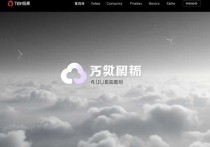Mac FTP 阿里云服务器,轻松实现文件传输与管理
通过使用阿里云服务器,Mac用户可以轻松实现高效、安全的文件传输与管理,借助FTP(文件传输协议),用户不仅能够快速上传和下载文件,还能对服务器上的文件进行远程管理,阿里云提供了稳定、高速的网络环境,确保文件传输的流畅与安全,通过配置FTP服务,用户可以轻松设置访问权限,保护重要数据不被未授权访问,无论是个人用户还是企业,都能通过阿里云服务器的FTP服务,享受到便捷的文件管理体验。
在数字化时代,文件传输和管理变得越来越重要,尤其是在企业级应用中,对于使用 Mac 如何高效地与阿里云服务器进行文件传输和管理,成为了一个值得关注的话题,本文将详细介绍如何在 Mac 上通过 FTP 协议连接阿里云服务器,实现文件的快速传输和管理。
准备工作
在开始之前,我们需要确保以下几个条件已经满足:
- 阿里云服务器:确保你已经拥有一台阿里云服务器,并且已经开通了 FTP 服务。
- Mac 电脑:确保你的 Mac 电脑已经安装了最新的 macOS 操作系统。
- FTP 客户端:选择一个适合 Mac 的 FTP 客户端软件,如 Transmit、Cyberduck 或 ForkLift。
配置阿里云服务器
-
登录阿里云控制台:打开浏览器,访问阿里云官网,使用你的账号登录控制台。

-
选择 ECS 实例:在控制台中,找到“云服务器 ECS”服务,选择你想要配置的 ECS 实例。
-
配置安全组:进入实例的“安全组”配置页面,确保已经开放了 FTP 服务所需的端口(默认为 21 端口)。
-
安装 FTP 服务器:通过 SSH 连接你的 ECS 实例,安装 FTP 服务器软件,常用的 FTP 服务器软件有 vsftpd 和 ProFTPD,以 vsftpd 为例,执行以下命令:
sudo apt-get update sudo apt-get install vsftpd
-
配置 vsftpd:编辑 vsftpd 的配置文件,通常位于
/etc/vsftpd.conf,根据你的需求进行配置,例如允许匿名访问、设置用户目录等。sudo nano /etc/vsftpd.conf
-
重启 vsftpd 服务:保存配置文件后,重启 vsftpd 服务以使配置生效。
sudo systemctl restart vsftpd
在 Mac 上安装 FTP 客户端
- 选择 FTP 客户端:根据你的需求选择一个适合的 FTP 客户端,Transmit、Cyberduck 和 ForkLift 都是 Mac 上非常受欢迎的 FTP 客户端。
- 下载并安装:访问客户端的官方网站,下载并安装软件,以 Cyberduck 为例,访问其官网下载页面,下载安装包并按照提示完成安装。
连接阿里云服务器
- 打开 FTP 客户端:启动你选择的 FTP 客户端软件。
- 新建连接:在客户端中选择“新建连接”或“新建站点”。
- 填写连接信息:
- 主机:输入你的阿里云服务器的公网 IP 地址。
- 用户名:输入你在阿里云服务器上设置的 FTP 用户名。
- 密码:输入对应的 FTP 用户密码。
- 端口:默认为 21,如果配置了其他端口,请填写相应的端口号。
- 连接:点击“连接”按钮,等待连接成功。
文件传输与管理
- 文件上传:在 FTP 客户端中,选择你想要上传的文件或文件夹,拖拽到服务器目录中,或右键选择“上传”。
- 文件下载:选择服务器上的文件或文件夹,拖拽到本地目录中,或右键选择“下载”。
- 文件管理:在 FTP 客户端中,你可以对服务器上的文件进行重命名、删除、创建目录等操作,与本地文件管理类似。
常见问题与解决方法
- 连接失败:检查服务器的防火墙设置,确保 21 端口已经开放,检查 FTP 服务器软件是否正常运行。
- 文件传输速度慢:优化网络环境,确保服务器和客户端之间的网络连接稳定,可以尝试使用 SFTP 协议,以提高传输速度和安全性。
- 权限问题:确保 FTP 用户具有足够的权限访问目标目录,可以在服务器上使用
chmod和chown命令调整文件和目录的权限。
通过本文的介绍,相信你已经掌握了如何在 Mac 上通过 FTP 协议连接阿里云服务器,实现文件的快速传输和管理,无论是个人用户还是企业用户,掌握这一技能都能大大提高工作效率,确保数据的安全和便捷管理,希望本文对你有所帮助,如果你有任何疑问或建议,欢迎在评论区留言交流。 对你有所帮助,如果你有任何问题或需要进一步的帮助,欢迎随时联系我,祝你在使用 Mac 和阿里云服务器的过程中一切顺利!